Jak zabezpečit e-mail na iPhone
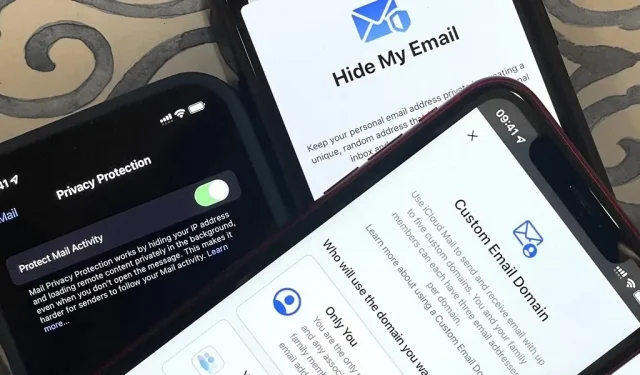
Soukromí je v technologickém průmyslu stále větším problémem, ale Apple zaostává za mnoha svými konkurenty, pokud jde o zabezpečení e-mailů. iOS 15 to naštěstí mění. Vaše e-mailová adresa je klíčem k obrovskému množství osobních údajů, nemluvě o navigaci na vaše další online účty, takže je skvělé vidět nové funkce pro iPhone, které chrání e-mailové účty a jejich obsah.
Mnoho z nás, ať už úmyslně nebo ne, ukládá na svých e-mailových účtech citlivá data, včetně konceptů, hesel, fotografií, adres, osobních tajemství a dokonce i čísel sociálního zabezpečení. Získání přístupu k e-mailové adrese může být vstupní branou do bank, zálohování fotografií, čísel kreditních karet, online účtů a dokonce i událostí kalendáře. To je důvod, proč phisheři, hackeři a spammeři tak vytrvalí útočí na e-maily.
Pro trochu klidu je důležité hned zapnout a začít používat funkce ochrany soukromí zaměřené na e-mail iOS 15. Nejen, že váš iPhone může blokovat pixely pro sledování e-mailů, které sledují vaši interakci s příchozími zprávami, ale může také generovat nové a náhodné e-mailové adresy pro použití s jinými aplikacemi a službami, zatemňovat váš webový provoz (včetně používání e-mailu v telefonu), a více.
Kromě nejnovějších funkcí již existuje několik způsobů, jak chránit své soukromí při odesílání e-mailů z vašeho iPhone, o některých z nich možná nevíte. Níže uvedené tipy pro iOS 15 mohou pomoci zabránit narušení bezpečnosti a nechtěnému přístupu zvenčí a ukázat vám, proč byste měli přejít na iPhone (nebo jej nadále používat), pokud vám záleží na zabezpečení e-mailu.
Používejte vlastní e-mailové domény s iCloud Mail
Vaše e-mailová adresa na iCloudu není tajemstvím. Pro hackery je snadné najít nebo uhodnout e-mailové adresy, aby mohli začít prolamovat hesla a získat přístup k účtům, zvláště když většina e-mailových adres na iCloudu končí na @icloud.com a mnoho lidí používá variantu jejich jména.
Naštěstí, pokud používáte iOS 15, máte pro své Apple ID povoleno dvoufaktorové ověřování, vlastníte svou primární e-mailovou adresu na iCloudu, předplatíte si iCloud+ a vlastníte doménu, můžete s iCloud Mail používat svou vlastní e-mailovou doménu.
Bez ohledu na bezpečnostní aspekty vám vlastní e-mailová doména umožní v případě potřeby rychle přecházet mezi hostiteli e-mailů, může zvýšit legitimitu vaší firmy, pokud ji máte, může každému z vašich rodinných příslušníků poskytnout individuální adresy a zabránit technologickým společnostem v prohrabávání se na webu. .. vaše e-maily pro propagační účely.
Pro poštovní servery Apple můžete zadat až pět vlastních domén. Po správném nastavení můžete mít vy a vaše rodina až tři e-mailové adresy na doménu. Jedinečné e-mailové domény mohou značně ztížit koordinaci phishingových útoků a zvýšit zabezpečení vašich dat.
Mezi několik nevýhod patří používání nekvalitního filtrování spamu Apple a konsolidace veškeré pošty ze všech domén na vaši primární e-mailovou adresu iCloud.
Používejte aliasy iCloud
S e-mailovým účtem na iCloudu můžete vytvářet e-mailové aliasy a přestat dávat svou primární e-mailovou adresu komukoli a všem, izolovat nevyžádané zprávy a spam od důležitých zpráv. S e-mailovou adresou @icloud.com získáte až tři aliasy, což vám dává určitou flexibilitu.
Jakmile nastavíte alias, můžete jej používat k odesílání a přijímání e-mailů prostřednictvím iCloud.com, Mailu nebo e-mailového klienta třetí strany. V případě potřeby můžete změnit celý název aliasu a přidat štítek, například Nákupy, Práce atd. Chcete-li vytvořit nebo změnit aliasy, otevřete iCloud Mail ve webovém prohlížeči, klepněte na ozubené kolečko nastavení na obrazovce Všechny poštovní schránky a vyberte Nastavení a vyberte Účty.
Jakmile vytvoříte aliasy, můžete je vybrat v poli Od v aplikaci Mail. Pokud s nimi ve skutečnosti neposíláte e-maily a používáte je pouze k přijímání, můžete je skrýt ve výběru „Od“.
Pokud jste používali poštovní systém Apple předtím, než se stal iCloud Mail, můžete již mít až pět aliasů, každý s vlastními variacemi @me.com a @icloud.com. Máte více aliasů, ale pokud je odstraníte, budete mít maximálně tři aliasy, stejně jako všichni ostatní. Je tedy ve vašem nejlepším zájmu si je ponechat, pokud chcete další aliasy.
Používejte ochranu soukromí pošty
Novinka pro iPhone v iOS 15, Mail Privacy Shield pomáhá chránit vaše data tím, že brání obchodníkům (nebo hackerům) získat o vás konkrétní informace. Za prvé, skryje vaši IP adresu, což pomáhá inzerentům vyhnout se vytváření vašich profilů. Za druhé, blokuje sledovací pixely předběžným načtením obsahu smazané zprávy na proxy server před jejím odesláním do vaší doručené pošty.
Aktivita Protect Mail směruje veškerý vzdálený obsah nahraný službou Mail přes dva samostatné přenosy spravované různými entitami. První zná vaši IP adresu, ale nezná obsah vzdálené pošty, kterou obdržíte. Druhý zná obsah vzdálené pošty, kterou obdržíte, ale ne vaši IP adresu, místo toho poskytuje obecnou identifikaci pro příjemce. Žádná entita tedy nemá informace k identifikaci vás i obsahu vzdálené pošty, který dostáváte. Odesílatelé nemohou použít vaši IP adresu jako jedinečný identifikátor k propojení vaší aktivity na webech nebo v aplikacích za účelem vytvoření profilu o vás.
Výzva k aktivaci ochrany soukromí aplikace Mail by se měla objevit při prvním otevření aplikace Mail po nastavení iOS 15 na vašem iPhone. Chcete-li to povolit, jednoduše vyberte možnost Chránit aktivitu pošty. Pokud jste výzvu zmeškali nebo ji přeskočili, můžete přejít do Nastavení -> Pošta -> Ochrana soukromí a poté ji zapnout.
Pokud deaktivujete ochranu Mail Activity Protection, její dvě hlavní součásti se zobrazí jako samostatné přepínače pro případ, že chcete používat jeden a ne druhý. Pouze „Skrýt IP adresu“ skryje vaši polohu, ale sdělí odesílatelům, zda jste otevřeli jejich e-maily. Pouze „Blokovat veškerý vzdálený obsah“ předběžně načte vzdálený obsah, čímž zabrání sledování pixelů, ale prozradí vaši polohu.
Šifrujte e-maily pomocí S/MIME
Na rozdíl od Androidu má iOS vestavěnou schopnost šifrovat e-maily pomocí protokolu Secure/Multipurpose Internet Mail Extensions (S/MIME). Existuje již od iOS 5, ale je to málo známá funkce, o které mnoho lidí stále neví. Šifrování e-mailů pomocí S/MIME přidává další vrstvu zabezpečení a chrání před útoky typu man-in-the-middle a hlavičkovým spoofingem.
Chcete-li povolit tuto funkci v systému iOS, musíte získat certifikát S/MIME. Většina e-mailových certifikátů vyžaduje placené roční předplatné, jako je GlobalSign , a pokrývá pouze jednu e-mailovou adresu. Existuje však několik bezplatných pro osobní použití. Actalis je jednou z CA, která poskytuje bezplatný certifikát S/MIME s platností jeden rok a po roce můžete nadále dostávat bezplatné certifikáty.
Nejprve je třeba nainstalovat váš certifikát jako profil na váš iPhone a poté jej aktivovat pro e-mailovou adresu, kterou chcete použít v aplikaci Mail. Svůj veřejný klíč pak sdílíte s lidmi, se kterými chcete šifrování typu end-to-end používat, a oni budou muset svůj klíč sdílet s vámi. Veřejný klíč příjemce je nutný k šifrování zpráv a přidružený soukromý klíč je dešifruje.
Jakmile úspěšně povolíte S/MIME, budete moci vidět stav jeho šifrování tak, že budete hledat modrý visací zámek v poli „Komu“ vaší zprávy, kdykoli budete psát, odpovídat nebo přeposílat zprávu. Šifrování můžete také zakázat kliknutím na modrý visací zámek. Pokud váš iPhone nemá veřejný klíč příjemce, uvidíte místo něj červený visací zámek, což znamená, že nemůžete získat ochranu E2E.
Sledujte přehled ochrany osobních údajů aplikace
Počínaje iOS 15.2 má váš iPhone funkci hlášení o ochraně osobních údajů aplikací, která sleduje, jak často aplikace používají funkce, které by mohly potenciálně narušit soukromí uživatelů. Zpráva o ochraně osobních údajů aplikace poskytuje informace o tom, jak často aplikace a webové stránky shromažďují údaje o poloze, přistupují k úložišti, aktivují mikrofon a používají fotoaparát. Dokonce říká, kam data posílají.
Chcete-li jej najít, přejděte do Nastavení -> Soukromí -> Zpráva o ochraně osobních údajů aplikace. Tato zpráva výrazně usnadňuje podrobné sledování toho, co aplikace dělají, včetně aplikace Mail a e-mailových klientů třetích stran. Čím více budete vědět o tom, jak aplikace využívají vaše data, tím bezpečnější bude vše na vašem iPhone, včetně e-mailů.
V iOS 15.0-15.1.1 se tato funkce nazývala Recording App Activity a neposkytla vám hezké rozhraní s hromadou dat na dosah ruky. Místo toho jste museli exportovat data jako soubor JSON a poté je číst v samostatné aplikaci. Čtení přímo v novém uživatelském rozhraní je mnohem pohodlnější způsob, protože nemusíte opouštět obrazovku.
Využijte příležitosti skrýt můj e-mail
Někdy se chcete přihlásit k odběru aplikace nebo služby, ale nechcete uvést svou skutečnou e-mailovou adresu. V opačném případě vás může aplikace nebo služba obtěžovat příliš velkým množstvím e-mailů nebo prodávat vaše kontaktní údaje třetím stranám. Naštěstí existuje Hide My Email.
Hide My Email vytvoří fiktivní e-mailovou adresu, která přesměruje zpět na vaši skutečnou. Pokud chcete přestat dostávat e-maily od lidí, kterým je posíláte, stačí odstranit prázdné místo a tito lidé vás nebudou moci kontaktovat.
Apple zahrnul funkci Hide My Email jako součást služby Sign in with Apple, která byla součástí iOS 13, a mohli jste ji používat pouze při vytváření nových účtů z aplikací a prohlížečů pomocí funkce Přihlásit se přes Apple.
Díky systému iOS 15.2 můžete s Hide My Email udělat mnohem víc. Nyní jej můžete použít ke generování náhodných jednorázových e-mailových adres, které můžete použít pro cokoli, nejen při vytváření účtů. Proxy e-mail bude přeposílat e-maily do vaší skutečné poštovní schránky a proxy můžete kdykoli odebrat. Jediným požadavkem je placený tarif iCloud+.
Chcete-li vytvořit falešné e-maily, přejděte do Nastavení -> [Vaše Apple ID] -> iCloud -> Skrýt můj e-mail a poté klikněte na + Vytvořit novou adresu. Každou adresu proxy můžete označit, abyste si snáze zapamatovali, proč je používáte. V dolní části obrazovky Skrýt můj e-mail můžete dokonce změnit e-mailovou adresu, na kterou servery proxy přepodávají e-maily.
Změňte výchozího e-mailového klienta pro iOS
I se šifrováním S/MIME se můžete cítit pohodlněji při používání bezpečnějšího e-mailového klienta nebo služby, jako je ProtonMail. Ať už preferujete kteroukoli e-mailovou aplikaci, pravděpodobně ji můžete nastavit jako svou výchozí e-mailovou aplikaci, takže pokaždé, když otevřete odkazy mailto:, otevře se vaše preferovaná aplikace namísto vaší výchozí e-mailové aplikace.
ProtonMail má aplikaci pro iOS a využívá možnosti šifrování PGP (Pretty Good Privacy) s pokročilými funkcemi zabezpečení, podporou klientů třetích stran, možnostmi zasílání zpráv a pevnou anonymitou. Služby jako Tutanota nebo Hushmail jsou také životaschopnými alternativami, ačkoli Tutanota se stále snaží přidat podporu, aby se stala výchozí e-mailovou aplikací a Hushmail není zdarma.
Chcete-li změnit výchozí e-mailový program, stáhněte si e-mailovou aplikaci podle svého výběru a poté otevřete její nastavení v aplikaci Nastavení. Vyberte „Výchozí poštovní aplikace“, poté označte požadovanou aplikaci a ukončete nastavení. Až příště kliknete na odkaz, který by se normálně otevřel v Mailu, načte se do vámi zvolené e-mailové aplikace. Tato funkce je dostupná pro iPhone s iOS 14.
Použijte Siri k psaní e-mailů
K psaní e-mailů můžete použít Siri, ale v minulosti musel hlasový asistent posílat zvuk na servery společnosti Apple ke zpracování. Bohužel to přidalo další cestu, kterou by mohla být vaše data ohrožena. Naštěstí počínaje iOS 15 jsou požadavky Siri vyřizovány na zařízení.
Pro aktivaci požadavků Siri na vašem zařízení, které fungují, i když jste offline, nemusíte nic dělat. Tato funkce je však dostupná pouze na iPhonech a iPadech s čipem A12 nebo novějším. To znamená, že nejstarší telefony s touto schopností jsou řady iPhone XS a iPhone XR.
Některé z příkazů, které Siri zvládá offline, zahrnují telefonování, odpovídání na zprávy, nastavení předvoleb, nastavení časovačů a budíků a další. A rozhodně nezapomínejme na psaní a čtení emailů.


























Napsat komentář